Dit artikel geeft een overzicht van enkele van de meest populaire hulpprogramma's voor het bewaken van netwerksnelheid via de opdrachtregel die beschikbaar zijn voor Linux. Voordat u verder gaat, moet u op een paar dingen letten. Sommige commando's vereisen root-rechten om toegang te krijgen tot netwerkinformatie. Als je niet vertrouwd bent met deze apps, worden hieronder veel andere opties zonder root genoemd.
Ten tweede wordt de onderstaande opdracht regelmatig gebruikt om de momenteel actieve netwerkinterface op uw systeem automatisch te detecteren. Telkens wanneer u deze opdracht in andere opdrachten ziet gebruikt, kunt u deze vervangen door de juiste naam van een netwerkinterface als u deze kent.
Laten we beginnen.
ifstat
Ifstat is een eenvoudig hulpprogramma voor de opdrachtregel dat het verbruik en de snelheid van netwerkbandbreedte met regelmatige tussenpozen weergeeft.
Voer de onderstaande opdracht uit om ifstat in Ubuntu te installeren:
$ sudo apt install ifstatVoer de onderstaande opdracht uit om de netwerksnelheid voor alle interfaces te bekijken:
$ ifstat -tTS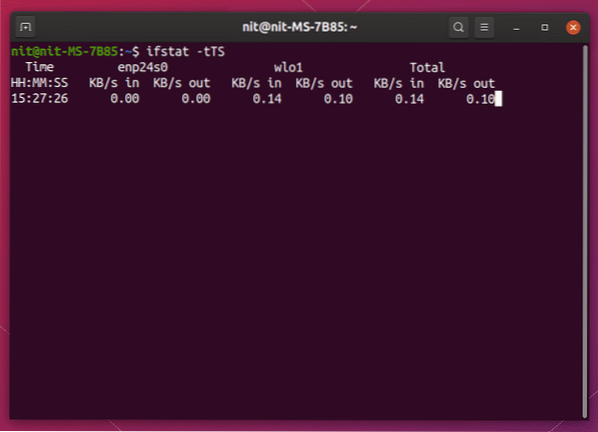
Voer de onderstaande opdracht uit om de netwerksnelheid alleen voor de actieve interface te bekijken:
$ ifstat -tTSz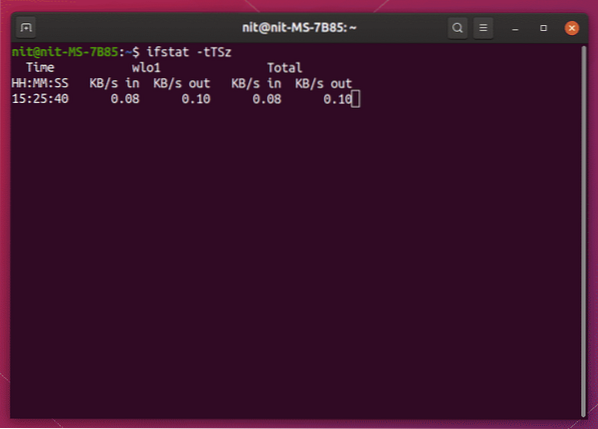
Slurm
Slurm is een opdrachtregelprogramma om realtime netwerkverkeer te volgen. Afgezien van statistieken over inkomend en uitgaand verkeer, worden er ook kleurrijke ascii-afbeeldingen weergegeven om het netwerkverbruik weer te geven.
Voer de onderstaande opdracht uit om slurm in Ubuntu te installeren:
$ sudo apt install slurmVoer de onderstaande opdracht uit om de netwerksnelheid van de huidige actieve interface te bekijken:
$ slurm -i $(ip link show | awk '/state UP/ print $2' | sed 's/.$//')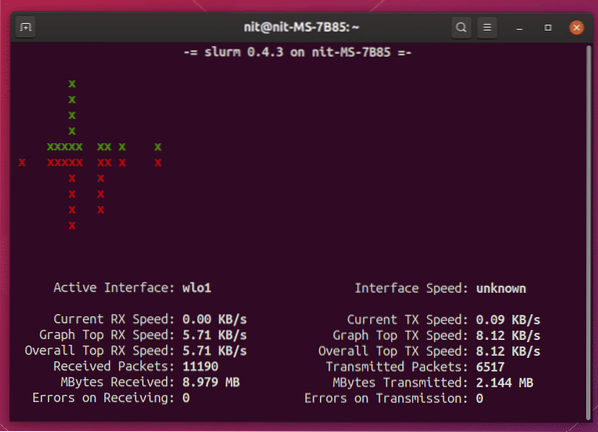
Bmon
Bmon is een opdrachtregelprogramma om netwerkverkeersactiviteit vast te leggen en te bewaken. Standaard toont het de netwerksnelheid in een interactieve gebruikersinterface op basis van vloeken in een terminal. Het ondersteunt echter ook andere uitvoerformaten zoals HTML en platte tekst.
Voer de onderstaande opdracht uit om Bmon in Ubuntu te installeren:
$ sudo apt install bmonVoer de onderstaande opdracht uit om de netwerksnelheid voor alle interfaces te bekijken:
$ bmon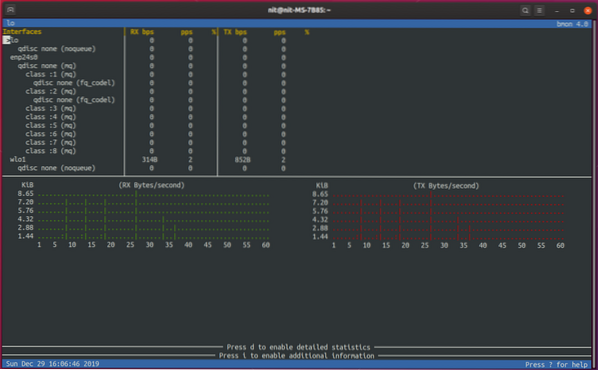
Voer de onderstaande opdracht uit om de netwerksnelheid alleen voor de actieve interface te bekijken:
$ bmon -p $(ip link show | awk '/state UP/ print $2' | sed 's/.$//')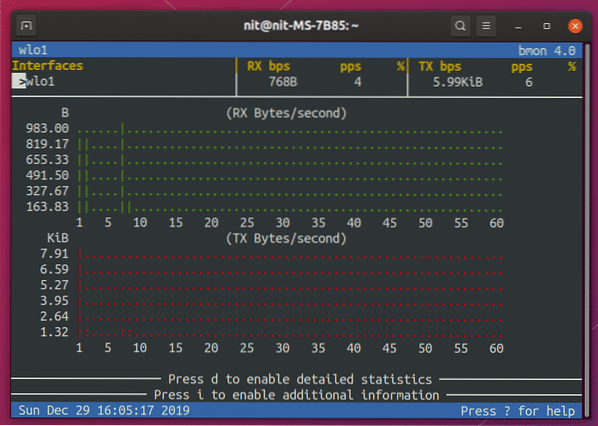
Snelheidsmeter
Snelheidsmeter, zoals de naam al doet vermoeden, is een hulpmiddel voor het bewaken en meten van netwerkbandbreedte. De op terminals gebaseerde interface maakt gebruik van kleurrijke labels en grafieken om het bandbreedteverbruik en de netwerksnelheid weer te geven.
Voer de onderstaande opdracht uit om de snelheidsmeter in Ubuntu te installeren:
$ sudo apt installeer snelheidsmeterVoer de onderstaande opdracht uit om de netwerksnelheid van de huidige actieve interface te bekijken:
$ snelheidsmeter -r $(ip link show | awk '/state UP/ print $2' | sed 's/.$//')-t $(ip link show | awk '/state UP/ print $2' | sed 's/.$//')
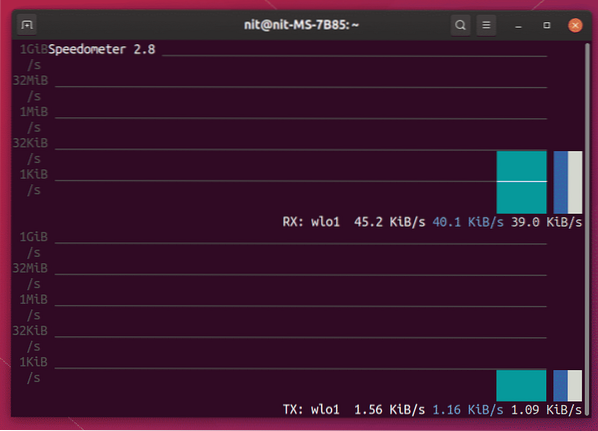
Nethogs
Nethogs is een commandoregel "top" tool voor het bewaken van de netwerksnelheid. Het werkt vergelijkbaar met het hulpprogramma top / htop en geeft de netwerksnelheid weer voor elk proces dat verantwoordelijk is voor in- of uitgaand netwerkverkeer.
Voer de onderstaande opdracht uit om nethogs in Ubuntu te installeren:
$ sudo apt install nethogsVoer de onderstaande opdracht uit om de netwerksnelheid voor alle interfaces te bekijken:
$ sudo nethogs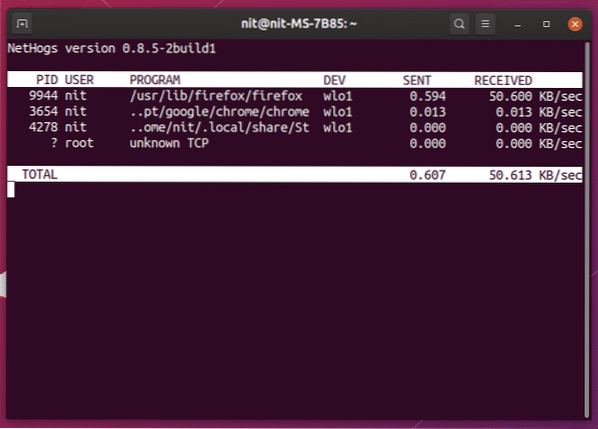
Voer de onderstaande opdracht uit om de netwerksnelheid van de huidige actieve interface te bekijken:
$ sudo nethogs device $(ip link show | awk '/state UP/ print $2' | sed 's/.$//')iftop
Iftop is een ander hulpprogramma voor netwerkbewaking dat werkt als een "top"-opdrachtregelprogramma. Het toont netwerkverkeer voor verschillende processen in tabelvorm.
Voer de onderstaande opdracht uit om Iftop in Ubuntu te installeren:
$ sudo apt install iftopVoer de onderstaande opdracht uit om de netwerksnelheid van de huidige actieve interface te bekijken:
$ sudo iftop -i $(ip link show | awk '/state UP/ print $2' | sed 's/.$//')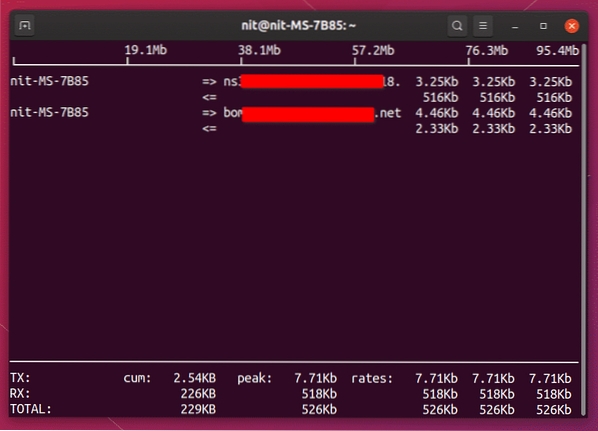
Vnstat
Vnstat is een eenvoudig en duidelijk hulpmiddel voor het bewaken van de netwerksnelheid. Hoewel het geen toeters en bellen heeft van andere hierboven genoemde tools, werkt het gewoon en kan het de netwerksnelheid in slechts één regel weergeven.
Voer de onderstaande opdracht uit om Vnstat in Ubuntu te installeren:
$ sudo apt install vnstatVoer de onderstaande opdracht uit om de netwerksnelheid van de huidige actieve interface te bekijken:
$ vnstat -l -i $(ip link show | awk '/state UP/ print $2' | sed 's/.$//')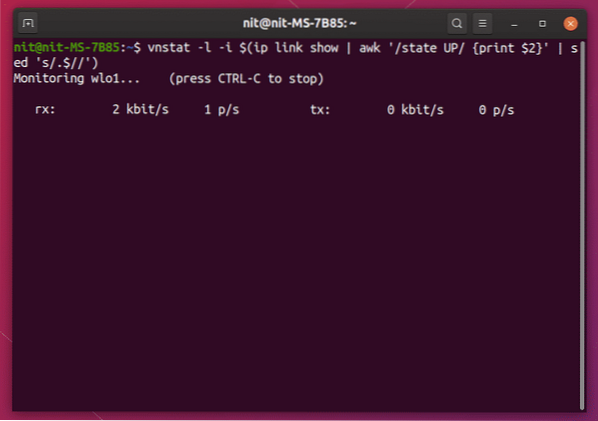
Nload
Nload is een console-gebaseerd hulpprogramma dat realtime netwerkverkeerstatistieken kan weergeven, evenals het maximale, minimale en gemiddelde bandbreedteverbruik.
Voer de onderstaande opdracht uit om Nload in Ubuntu te installeren:
$ sudo apt install nloadVoer de onderstaande opdracht uit om de netwerksnelheid van de huidige actieve interface te bekijken:
$ nload devices $(ip link show | awk '/state UP/ print $2' | sed 's/.$//')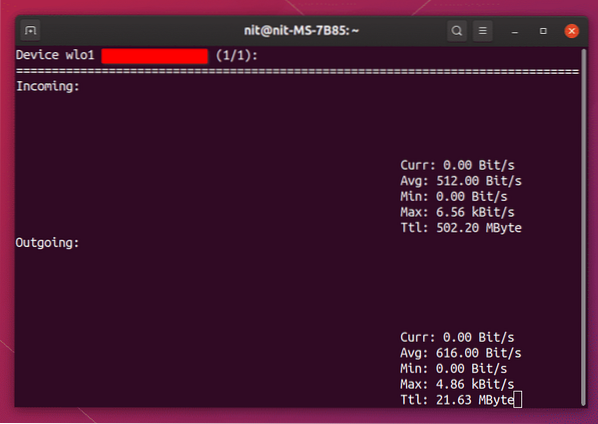
Wavemon
Wavemon is een opdrachtregelprogramma waarmee u de kwaliteit van het draadloze signaal, de snelheid, het bandbreedteverbruik en andere nuttige informatie over uw draadloze verbinding kunt controleren.
Voer de onderstaande opdracht uit om Wavemon in Ubuntu te installeren:
$ sudo apt install wavemonVoer de onderstaande opdracht uit om de netwerksnelheid van de momenteel actieve draadloze interface te bekijken:
$ wavemon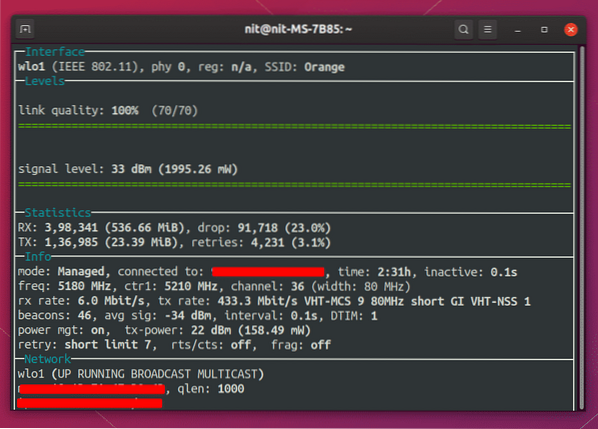
Conclusie
Sommige apps zijn weggelaten uit deze lijst omdat ze niet meer worden onderhouden. Bijna alle bovengenoemde tools zijn echter standaard voorgeïnstalleerd op de meeste Linux-distributies en vereisen geen installatie. Ze zijn handig voor desktop-pc's en worden ook veel gebruikt voor het op afstand bewaken van servers.
 Phenquestions
Phenquestions


